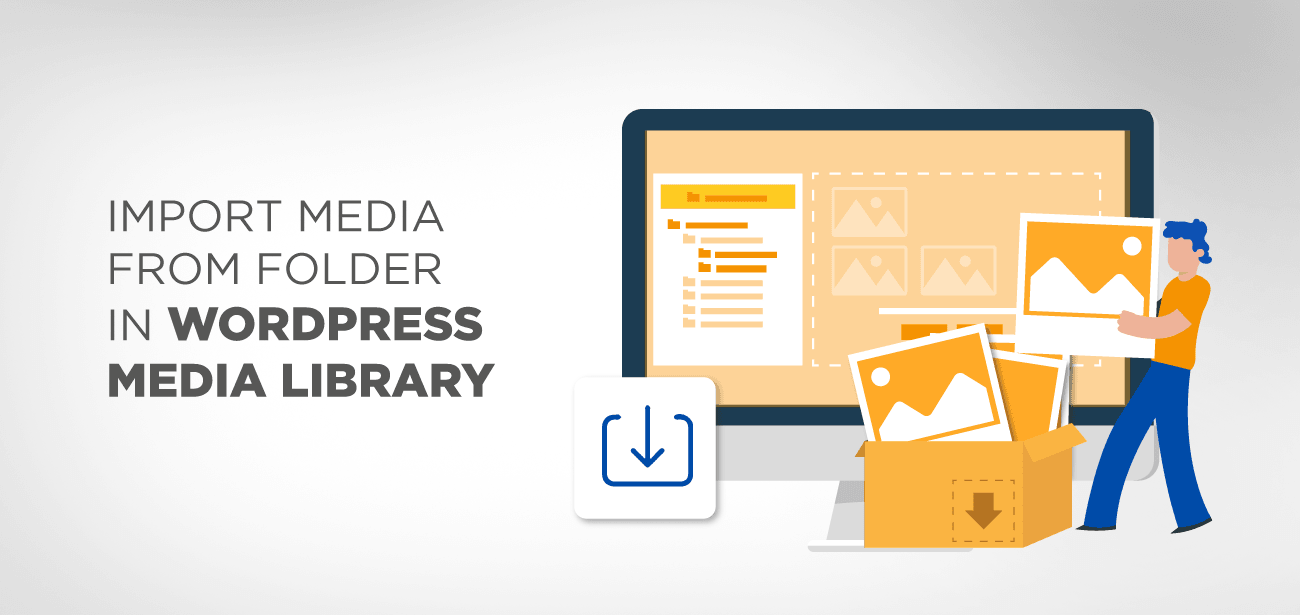একটি চিত্র বা একটি ভিডিও একটি নিবন্ধের জন্য বিস্ময়কর কাজ করতে পারে। যাইহোক, মিডিয়া সম্পর্কে এমন কিছু আছে যা পয়েন্টে যায়। সঠিক ছবি বা ভিডিও নির্বাচন করা একটি কঠিন কাজ, কিন্তু একটি ওয়েবসাইট যেমন প্রসারিত হয়, তেমনি সবকিছু ঠিকঠাক রাখার জন্য প্রয়োজনীয় ওয়ার্ডপ্রেস রক্ষণাবেক্ষণের পরিমাণও বৃদ্ধি পায়।
দুর্ভাগ্যবশত, ওয়ার্ডপ্রেস মিডিয়া পরিচালনায় পারদর্শী নয়, এবং আপনি এটি উপলব্ধি করার আগেই, আপনি সতর্কতা অবলম্বন না করলে আপনার পুরোপুরি অর্ডার করা ওয়েবসাইটটি অদৃশ্য হয়ে গেছে। কিন্তু চিন্তা করবেন না; এই কারণেই মিডিয়া ম্যানেজার বিদ্যমান।
আপনার ওয়ার্ডপ্রেস ওয়েবসাইটে অনেক উপাদান থাকলে, নেটিভ ওয়ার্ডপ্রেস মিডিয়া লাইব্রেরির মাধ্যমে নেভিগেট করা কঠিন হতে পারে। এবং যদি তা হয়, এবং আপনার কাছে প্রচুর মিডিয়া থাকে, আপনি সম্ভবত আপনার সাইটের মিডিয়াকে আরও অ্যাক্সেসযোগ্য করে তোলা, পরিচালনা এবং আবিষ্কার করার জন্য একটি সমাধান খুঁজে বের করার চেষ্টা করেছেন৷ ফলস্বরূপ, আজ, আমরা WP Media Folder plugin , এবং আমাদের ফোকাস হল কিভাবে WP Media Folder ওয়ার্ডপ্রেস মিডিয়া লাইব্রেরিতে সংগঠিত ওয়েব উপাদান আমদানি এবং সিঙ্ক করা যায়।
WP Media Folder সঠিক ক্ষমতার মধ্যে যাওয়ার আগে , আসুন দেখি এই চমত্কার ওয়ার্ডপ্রেস উপাদান ব্যবস্থাপনা plugin ওয়েবসাইট মালিকদের জন্য কী করতে পারে যাদের প্রচুর মিডিয়া রয়েছে।
WP Media Folder একটি ওয়ার্ডপ্রেস plugin যা আপনার সাইটের বর্তমান মিডিয়া ফাইলগুলি সনাক্ত করা সহজ করে তোলে। উপরন্তু, আপনি মূল ওয়ার্ডপ্রেস মিডিয়া লাইব্রেরি থেকে ফোল্ডার তৈরি করার অনুমতি দিয়ে একটি ডেস্কটপ ফাইল ব্রাউজার দিয়ে ফোল্ডার স্তরগুলি তৈরি করতে পারেন। plugin
সাথে স্ট্যান্ডার্ড ওয়ার্ডপ্রেস মিডিয়া ম্যানেজার ব্যবহার করতে পারেন যাতে আপনি আপনার বিদ্যমান মিডিয়াগুলির কোনোটি হারাবেন না। এছাড়াও, আপনি একসাথে অনেকগুলি মিডিয়া নির্বাচন করতে পারেন এবং কয়েকটি সহজ ক্লিকের মাধ্যমে আপনি চাইলে সেগুলিকে সংগঠিত করতে পারেন৷ WP Media Folder
একটি দ্রুত রানডাউন রয়েছে :
- ওয়ার্ডপ্রেসের নেটিভ মিডিয়া ম্যানেজার ইন্টিগ্রেটেড।
- তৃতীয় পক্ষের pluginসাথে সামঞ্জস্যপূর্ণ
- বিভিন্ন ফোল্ডারে মিডিয়া স্থাপন
- WooCommerce জন্য সমর্থন
- থাম্বনেইলের পুনর্জন্ম
- বাল্ক মিডিয়ার নামকরণ এবং বাল্ক মিডিয়া অপসারণ
- অবশেষে, WP Media Folder ক্লাউড অ্যাড-অনের সাথে, আপনি ওয়ার্ডপ্রেস মিডিয়া ম্যানেজারকে আপনার Google ড্রাইভ, ড্রপবক্স, বা Microsoft OneDrive ক্লাউড পরিষেবাগুলির সাথে সিঙ্ক করতে পারেন, এটি নিশ্চিত করে যে আপনার মিডিয়া ফাইলগুলি অচিন্তনীয় ক্ষেত্রে বাহ্যিকভাবে সংরক্ষিত আছে।
আপনি কি কখনো FTP ব্যবহার করে আপনার ওয়ার্ডপ্রেস মিডিয়া লাইব্রেরি আপলোড ফোল্ডারে ফাইল আপলোড করার চেষ্টা করেছেন? কারণ আপনার সার্ভার মিডিয়া ওয়ার্ডপ্রেস ডাটাবেসে সূচীভুক্ত নয়, এটি কিছুই সম্পাদন করে না। WP Media Folder একটি টুল হিসাবে ডিজাইন করা হয়েছে যা আপনার জন্য পদ্ধতিটি পরিচালনা করবে এবং আপনি এই ধরনের জিনিসগুলি করতে সক্ষম হবেন:
- আপনার সার্ভার ফোল্ডার এবং WordPress মিডিয়া লাইব্রেরির মধ্যে স্বয়ংক্রিয়ভাবে একটি মিডিয়া ফোল্ডার সিঙ্ক্রোনাইজেশন করুন।
- অন্য ওয়ার্ডপ্রেস ওয়েবসাইটে, আপনার ওয়ার্ডপ্রেস মিডিয়া লাইব্রেরি বা ফোল্ডারের একটি নির্বাচন আমদানি ও রপ্তানি করুন।
- সাবফোল্ডার, গঠন এবং মিডিয়া সহ একটি একক সার্ভার ফোল্ডার আমদানি করুন!
WP Media Folder কনফিগারেশনের সাথে আসে যা আপনাকে মিডিয়া ফোল্ডার থেকে ওয়ার্ডপ্রেস মিডিয়া লাইব্রেরিতে আপনার মিডিয়া ফাইলগুলি আমদানি, রপ্তানি এবং সিঙ্ক্রোনাইজ করার অনুমতি দেয়।
আসুন চুক্তিটি দেখুন এবং দেখুন কিভাবে আমরা এই বিকল্পগুলিকে কাজে লাগাতে পারি।
- লাইব্রেরি আমদানি/রপ্তানি
- রপ্তানি
- লাইব্রেরি-আমদানি-রপ্তানি
- আমদানি
- সার্ভার ফোল্ডার আমদানি
- WP মিডিয়া বিভাগ আমদানি
- ওয়ার্ডপ্রেস মিডিয়া লাইব্রেরির সাথে WP Media Folder আমদানি সিঙ্ক্রোনাইজ করা
- সার্ভার ফোল্ডার সিঙ্ক্রোনাইজেশন
- ফোল্ডার-সিঙ্ক্রোনাইজেশন-তালিকা
লাইব্রেরি আমদানি/রপ্তানি
মিডিয়া আমদানি টুলটি সম্পূর্ণ মিডিয়া সংগ্রহ আমদানি করতে ব্যবহার করা যেতে পারে। আপনি নিম্নলিখিত আইটেমগুলির একটি বিশ্বব্যাপী আমদানি এবং রপ্তানি সম্পাদন করতে পারেন:
শুধুমাত্র আপনার মিডিয়া লাইব্রেরির ফোল্ডার কাঠামো
বেশ কয়েকটি ফোল্ডার
সম্পূর্ণ মিডিয়া লাইব্রেরি, ফাইল এবং ফোল্ডারগুলি সহ
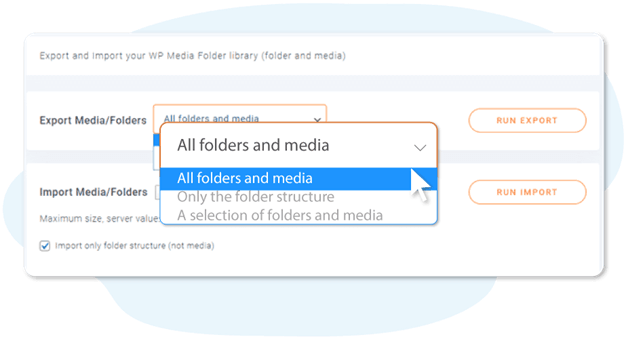
রপ্তানি
আপনি যদি শুধুমাত্র রপ্তানির জন্য যাচ্ছেন, তাহলে সেটিংস > WP Media Folder ব্যাকআপ করতে বা মিডিয়া লাইব্রেরি থেকে একটি ডাটাবেস পুনরুদ্ধার করতে আমদানি/রপ্তানিতে
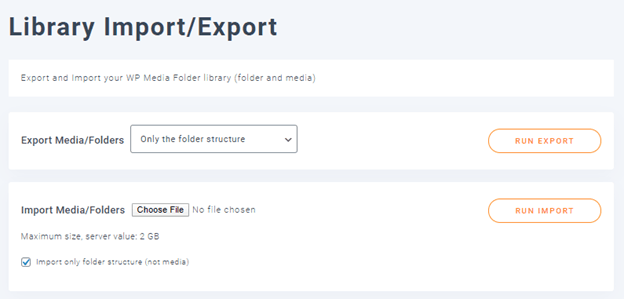
লাইব্রেরি-আমদানি-রপ্তানি
এক্সপোর্ট মিডিয়া/ফোল্ডার বৈশিষ্ট্যের মাধ্যমে ডেটা রপ্তানি করার আগে বেছে নেওয়ার জন্য কয়েকটি বিকল্প রয়েছে:
সমস্ত মিডিয়া এবং ফোল্ডার
ফোল্ডার কাঠামোটি একমাত্র পার্থক্য।
মিডিয়া এবং ফোল্ডারের একটি সংগ্রহ
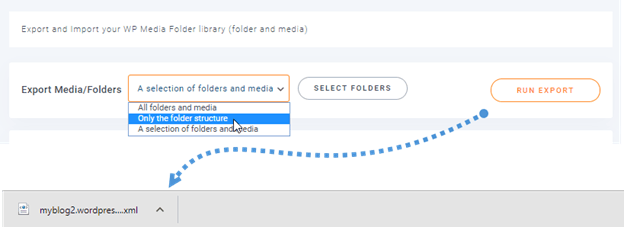
উপযুক্ত বিকল্প নির্বাচন করার পরে, রান এক্সপোর্ট বোতামে ক্লিক করুন, এবং একটি এক্সপোর্ট ফাইল অবিলম্বে আপনার ব্রাউজারে ডাউনলোড করা হবে।
আমদানি
WP Media Folder এখন একটি সার্ভার ফোল্ডার থেকে নেটিভ ওয়ার্ডপ্রেস মিডিয়া ব্যবস্থাপনায় অনেক ছবি আমদানি করতে পারে। plugin থেকে একটি ফোল্ডার এবং একটি সাবফোল্ডার নির্বাচন করুন , আমদানিতে ক্লিক করুন এবং আপনার কাজ শেষ! টুলটি নিম্নলিখিত ডেটা আমদানি করবে:
ওয়ার্ডপ্রেস সমস্ত মিডিয়ার দায়িত্বে রয়েছে (ছবি, পিডিএফ, জিপ ফাইল ইত্যাদি)।
সার্ভার ফোল্ডারের নাম
সার্ভার ফোল্ডারের গঠন
একাধিক আমদানি থাকলে, আমদানিকারক ডুপ্লিকেট ফাইল পরিচালনা করবে। এক্সপোর্ট amp ফোল্ডারের অধীনে, আপনি এক্সপোর্টিং ফাংশন থেকে একটি ব্যাকআপ ফাইল বেছে নিন। তারপর, আপনি যদি মিডিয়া ছাড়া শুধুমাত্র ফোল্ডার কাঠামো আমদানি করতে চান, তবে শুধুমাত্র ফোল্ডার কাঠামো আমদানি করুন নির্বাচন করুন। তারপর প্রক্রিয়া শুরু করতে আমদানি বোতাম টিপুন।
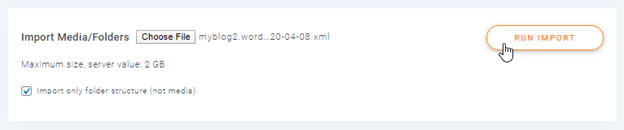
আপনার সমস্ত ডেটা/স্ট্রাকচার ফোল্ডার শেষে পুনরুদ্ধার করা হবে।
সার্ভার ফোল্ডার আমদানি
এই পৃষ্ঠায় একটি সার্ভার ফোল্ডার থেকে নেটিভ ওয়ার্ডপ্রেস মিডিয়া ম্যানেজমেন্ট প্লাগইনে অনেক উপাদান আমদানি করার জন্য একটি টুল plugin । অনুগ্রহ করে একটি ফোল্ডার এবং সাবডিরেক্টরি চয়ন করুন, তারপরে ফোল্ডার আমদানি বিকল্পটি ক্লিক করুন৷ আপনার নেটিভ ওয়ার্ডপ্রেস মিডিয়া ম্যানেজার এখন পুরো ফোল্ডার স্ট্রাকচার এবং মিডিয়া অ্যাক্সেস করতে পারবেন।
এটি ফোল্ডার কাঠামোর পাশাপাশি এর মধ্যে থাকা সমস্ত মিডিয়া আমদানি করে।
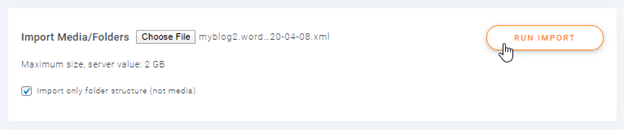
WP মিডিয়া বিভাগ আমদানি
একই মেনুতে এখন আমদানি করুন বোতামটি নির্বাচন করে, আপনি আপনার বর্তমান মিডিয়া আমদানি করতে পারেন এবং মিডিয়া ফোল্ডার হিসাবে বিভাগগুলি পোস্ট করতে পারেন৷
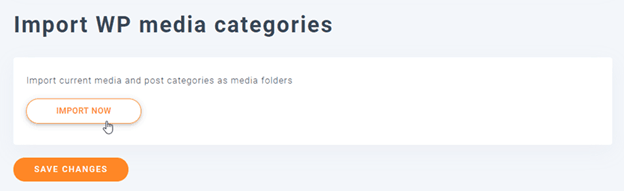
ওয়ার্ডপ্রেস মিডিয়া লাইব্রেরির সাথে WP Media Folder আমদানি সিঙ্ক্রোনাইজ করা
আপনার ওয়ার্ডপ্রেস মিডিয়া লাইব্রেরিতে আপনার সার্ভার থেকে ফাইল আমদানি করার চেয়ে আরও বেশি কিছু WP Media Folderমাধ্যমে সম্ভব। WP Media Folder পরিবর্তনগুলি আপনার সার্ভারের সাথে আপনার ওয়ার্ডপ্রেস ব্লগের যোগাযোগকে স্বয়ংক্রিয় সিঙ্ক্রোনাইজেশনের সাথে দ্বিমুখী আলোচনায় পরিণত করে। সার্ভার ফোল্ডার সিঙ্ক সাবমেনুতে, আপনি কর্মপ্রবাহটি পাবেন। আপনাকে প্রথমে দুটি সিঙ্ক্রোনাইজেশন মোডের মধ্যে একটি নির্বাচন করতে হবে৷
সার্ভার ফোল্ডার সিঙ্ক্রোনাইজেশন
আপনি যদি ভুল করা প্রতিরোধ করতে চান, আপনি কয়েক সেকেন্ডের জন্য সিঙ্ক্রোনাইজেশন স্থগিত করতে পারেন, নিজেকে ত্রুটি সংশোধন করার সুযোগের একটি উইন্ডোর অনুমতি দিয়ে। চূড়ান্ত পদক্ষেপ হল আপনার সার্ভারে একটি বাহ্যিক অবস্থান এবং ওয়ার্ডপ্রেসে একটি মিডিয়া লাইব্রেরি বেছে নেওয়া। তারপরে, যখন আপনি ফাইলগুলি আপলোড বা পরিচালনা করেন, তখন জোড়া যোগ করতে যোগ চাপুন: দুটি ফোল্ডার যোগাযোগের জন্য উন্মুক্ত থাকবে। আপনি ডিরেক্টরির বিভিন্ন দলের সাথে একই কাজ করতে পারেন.
আপনি যদি ভুল করা প্রতিরোধ করতে চান, আপনি কয়েক সেকেন্ডের জন্য সিঙ্ক্রোনাইজেশন স্থগিত করতে পারেন, নিজেকে ত্রুটি সংশোধন করার সুযোগের একটি উইন্ডোর অনুমতি দিয়ে। চূড়ান্ত পদক্ষেপ হল আপনার সার্ভারে একটি বাহ্যিক অবস্থান এবং ওয়ার্ডপ্রেসে একটি মিডিয়া লাইব্রেরি বেছে নেওয়া। আপনি যখন ফাইলগুলি আপলোড বা পরিচালনা করেন, তখন জোড়া যোগ করতে যোগ চাপুন: দুটি ফোল্ডার যোগাযোগের জন্য উন্মুক্ত থাকবে। আপনি বিভিন্ন জোড়া ডিরেক্টরির সাথে একই কাজ করতে পারেন।
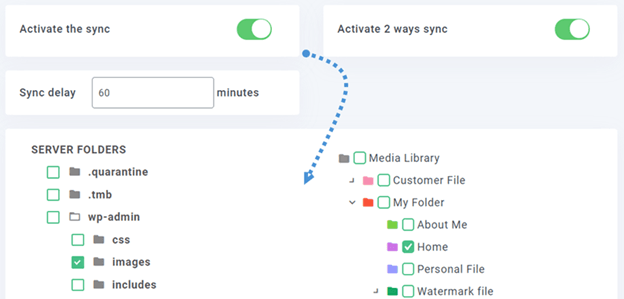
সিঙ্ক্রোনাইজেশনের পদ্ধতি: সার্ভার থেকে WP Media Folder এবং তদ্বিপরীত
ফোল্ডার উত্স এবং গন্তব্য নিম্নরূপ: স্থানীয় সার্ভারের WP Media Folder
সিঙ্ক বিলম্ব হল সেই ফোল্ডারগুলিকে সিঙ্ক করতে যে সময় লাগে।
শুরু করতে, ফোল্ডার সিঙ্ক্রোনাইজেশন বিকল্পগুলি নির্বাচন করুন:
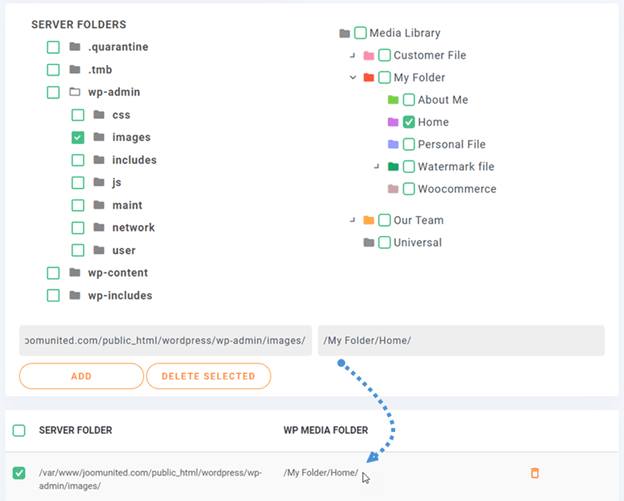
এটি অত্যন্ত কাস্টমাইজযোগ্য; সার্ভার ফোল্ডার (উৎস) এবং WP Media Folder (গন্তব্য) নির্বাচন করুন, সেইসাথে সিঙ্ক্রোনাইজেশন বিলম্ব, এবং আপনি সম্পন্ন করেছেন! আপনি, অবশ্যই, অনেক ডিরেক্টরির সাথে এটি করতে পারেন (ফোল্ডার তালিকা নীচে রয়েছে)।
ফোল্ডার-সিঙ্ক্রোনাইজেশন-তালিকা
এর পরে, যোগ করুন এবং পরিবর্তনগুলি সংরক্ষণ করুন ক্লিক করুন এবং পরবর্তী সিঙ্কের জন্য অপেক্ষা করুন।
এটি দ্বিমুখী সিঙ্ক্রোনাইজেশন: ওয়ার্ডপ্রেস মিডিয়া ম্যানেজার থেকে একটি বাহ্যিক ফোল্ডারে মিডিয়া বিপরীত দিকেও সিঙ্ক্রোনাইজ করা যেতে পারে; এটি একটি plugin বা CMS এর সাথে মিডিয়া শেয়ার করার জন্য সহজ যা একটি ফোল্ডার ব্যবহার করে; সাধারণ ওয়ার্ডপ্রেস এক ছাড়া অন্য: "/ আপলোডগুলি।"
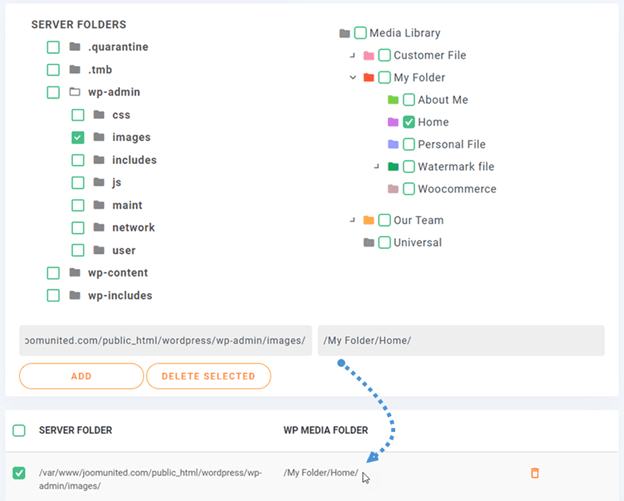
নোট : এটা মনে রাখা গুরুত্বপূর্ণ যে আপনার বর্তমান আপলোড অবস্থান থেকে ফাইল আমদানি বা সিঙ্ক করা উচিত নয়। যদি আপনি না করেন, আপনি একটি অন্তহীন লুপে শেষ হবে.
সার্ভার ফোল্ডার সিঙ্ক > ফিল্টার ট্যাবে এই ক্ষমতার জন্য বিভিন্ন বিকল্প রয়েছে।
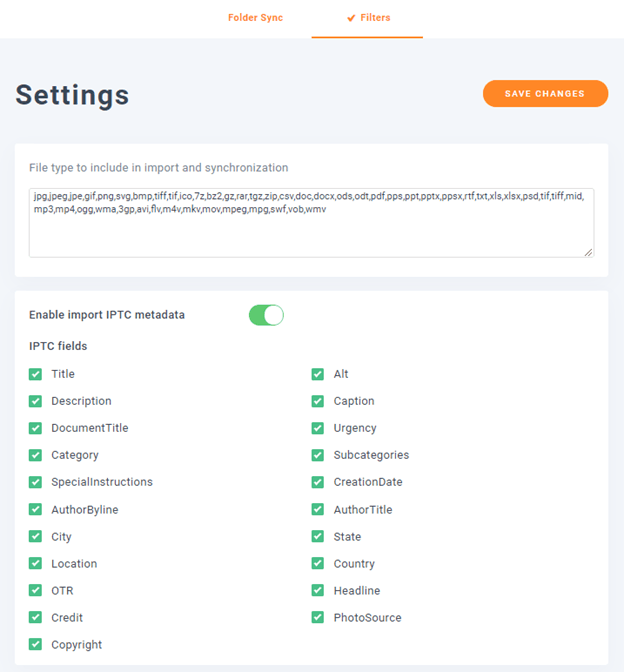
আপনি আমদানি এবং সিঙ্ক্রোনাইজেশন প্রক্রিয়া চলাকালীন আপনি আমদানি করতে চান এমন ফাইল প্রকারগুলি যোগ করতে বা সরাতে পারেন৷
যখন একটি ছবি আমদানি করা হয়, সিঙ্ক্রোনাইজ করা হয় বা ওয়ার্ডপ্রেস মিডিয়া লাইব্রেরিতে আপলোড করা হয়, তখন ইমেজ ফাইলের সাথে লিঙ্ক করা IPTC মেটাডেটা বজায় রাখুন।
আপনি যদি ভুল করা এড়াতে চান, আপনি কয়েক সেকেন্ডের জন্য সিঙ্ক্রোনাইজেশন বিলম্বিত করতে পারেন, নিজেকে ত্রুটি সংশোধন করার সুযোগ দিয়ে। চূড়ান্ত পদক্ষেপ হল ওয়ার্ডপ্রেসে একটি মিডিয়া লাইব্রেরি এবং আপনার সার্ভারে একটি বাহ্যিক অবস্থান তৈরি করা। ফাইল আপলোড বা পরিচালনা করার সময় জোড়া যোগ করতে অ্যাড টিপুন: দুটি ফোল্ডার যোগাযোগের জন্য খোলা থাকবে। আপনি ডিরেক্টরির অন্যান্য সেটের সাথে একই জিনিস করতে পারেন।
WP Media Folder plugin সাথে এর আন্তঃক্রিয়াশীলতার কারণে । WP Media Folder , প্রাক্তনভাবে amp WooCommerce এর সাথে সামঞ্জস্যপূর্ণ এবং আপনাকে আপনার অনলাইন ব্যবসা সংগঠিত করতে সাহায্য করতে পারে।
আপনার কম্পিউটারে হাজার হাজার না হলেও শত শত ফাইল থাকতে পারে। এবং আপনি নিঃসন্দেহে আপনার সমস্ত সার্ভার থেকে সেগুলি সংগ্রহ করা এবং সেগুলিকে সঠিকভাবে সংগঠিত করার বিষয়ে চিন্তিত, তবে ফাইল পরিচালনা করা কঠিন হতে হবে না। WP Media Folder প্রমাণ যে মিডিয়া ম্যানেজার plugin আপনার জীবনকে সহজ করার জন্য বিদ্যমান।